升级到3.0版后,Android Studio开始抱怨矢量可绘制图形中的长路径。
警告如下:
非常长的矢量路径(7958个字符),对性能不利。考虑减少精度、删除一些细节或将矢量光栅化。使用长矢量路径会影响性能。有几种方法可以缩短pathData:*使用更少的精度*删除一些细节*使用Android Studio矢量转换工具*将图像光栅化(转换为PNG)。
文档https://developer.android.com/guide/topics/graphics/vector-drawable-resources.html向我们展示了如何在应用程序中使用矢量可绘制图形,并建议使用它来替代png等格式。
我既使用了Android Studio矢量转换工具,也使用了这个优秀的服务将SVG转换为矢量可绘制图形:http://inloop.github.io/svg2android/
是否有其他服务可以更好地减少矢量可绘制图形的复杂性?在哪里可以找到关于我的矢量可绘制图形可以有多“高级”的指导方针?
Android Studio 3.0 矢量图和 LINT 工具:ignore="VectorPath"
30
- Ove Stoerholt
1
5个回答
12
我的路径大约有1800,我使用svg-path-editor将其缩减至约1000。仍然显示警告,但非常接近最大值800。
我相信有更好的使用此工具的方法,但我只是从Android Studio XML中复制了pathData到路径框中,按下“Round”按钮并将结果返回给XML。
如果您的路径超过2000,请考虑转换为PNG(带有mdpi、hdpi、xhdpi等)。
- epic
8
在使用svg2android之前可以添加一个额外的步骤,即通过svgo运行它。
我使用的一个示例流水线如下(请注意,我使用的是svg2vectordrawable而不是Web工具)
~$ svgo image.svg --config=config -o image.svg.optimized
~$ s2v "image.svg.optimized image.xml
我的config文件看起来像这样(您可以根据需要进行调整):
"plugins": [
{
"convertPathData": {
"leadingZero": false,
"floatPrecision": 2
}
}
]
- marianosimone
3
1这是一个非常好的提示!非常感谢! - Ove Stoerholt
1必须存在
leadingZero,否则会得到 InvalidVectorPath 的警告。 - TWiStErRob1
"leadingZero": false 取消前导零优化,这会使得你的最终结果包含前导零。 - marianosimone7
尝试使用此工具,通过减少“精度”来降低 这个工具 的使用。
- Levon Petrosyan
2
3这个工具对我没用。它可以将文件大小减少85%,但是会导致“Error inflating class ImageView”错误。当我取消“删除隐藏元素”选项时,它避免了膨胀错误,但是文件只能减少20%,这仍然不足以避免lint警告。 - Elletlar
它对我起作用了,但是生成的图像质量不够好。 - Malachiasz
3
这可能不是一个理想的解决方案,但最初我将矢量资源作为一个单独的对象绘制,这导致了更长的
<path>问题。我重新开始,并将我的对象分成许多部分,即我逐个绘制了单个对象的每个部分,然后将它们组合在一起(我使用Inkscape)。结果,当.svg转换为.xml时,单个<path>标签被拆分为多个较短的<path>标签。- Shiroyasha
网页内容由stack overflow 提供, 点击上面的可以查看英文原文,
原文链接
原文链接
- 相关问题
- 5 Android Studio 3.0 升级:Git 和 Subversion
- 9 Android Studio 3.0 beta2
- 3 Android构建工具26.0.2内存不足(lint)
- 19 Android Studio 3.0 DexArchiveBuilderException
- 16 Android Studio矢量图素材导入错误 - 不支持标签
- 8 Android Studio Lint - 设置Lint的API级别
- 6 Android Studio中矢量图无法正确绘制
- 6 Android Studio 3.0和应用程序冻结
- 10 Android Studio 3.6.3下无法运行Android Lint
- 8 为什么Android Studio的lint工具无法识别我的minSdkVersion?
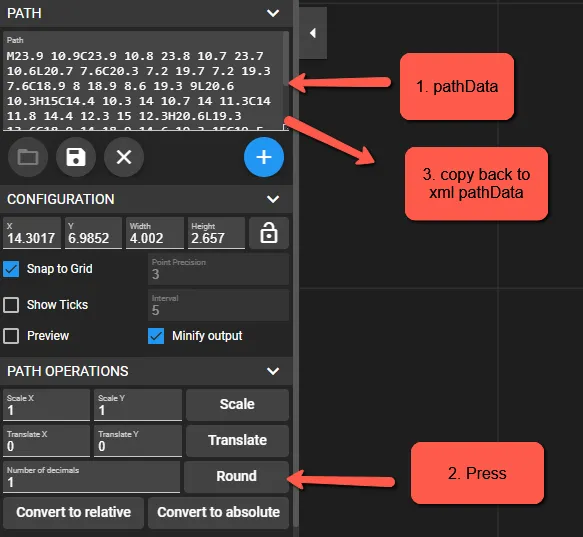
avdo的矢量图形优化工具。你可能会觉得它很有用! - Alex Lockwood